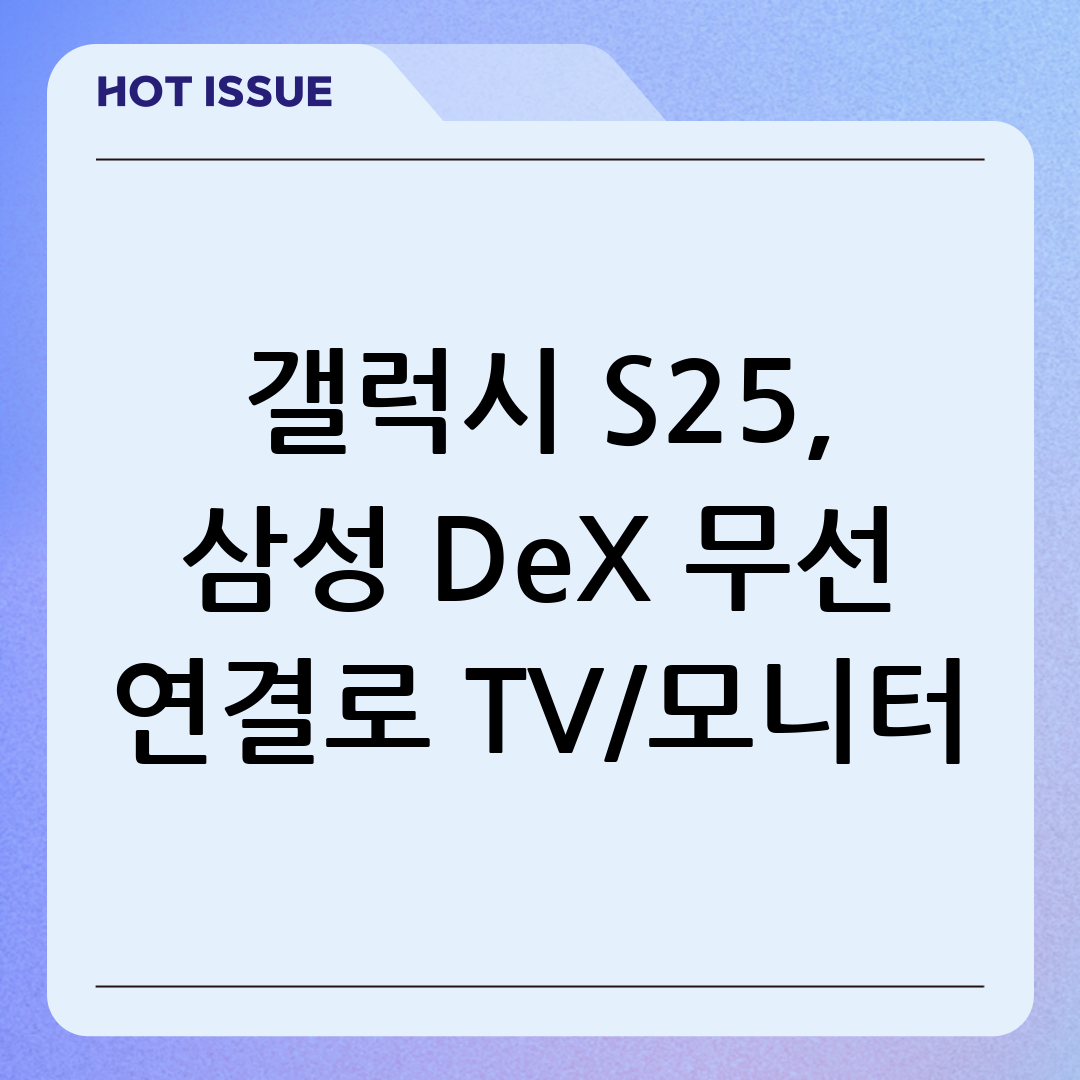
갤럭시 S25: 삼성 DeX 무선 연결로 TV/모니터 활용 극대화하기
스마트폰의 혁신, 갤럭시 S25! 단순한 스마트폰을 넘어 데스크톱 PC의 경험을 제공하는 삼성 DeX 기능, 특히 무선 연결을 통해 TV나 모니터에서 더욱 편리하게 활용하는 방법을 소개합니다. 이 글을 통해 갤럭시 S25의 DeX 무선 연결 기능을 완벽하게 이해하고, 일상생활과 업무 효율성을 극대화하는 방법을 알아보세요.
갤럭시 S25, DeX 무선 연결의 가능성을 열다

갤럭시 S25는 단순한 스마트폰이 아닙니다. 강력한 프로세서와 최적화된 소프트웨어를 통해 데스크톱 수준의 작업 환경을 제공하는 삼성 DeX를 지원합니다. 특히 무선 연결 기능을 통해 케이블 없이도 TV나 모니터에 연결하여 더욱 깔끔하고 편리하게 DeX를 사용할 수 있습니다. 복잡한 설정 없이 간단하게 연결하여 큰 화면에서 다양한 작업을 수행할 수 있다는 점이 가장 큰 매력입니다.
DeX 무선 연결 설정 방법: 초간단 가이드
DeX 무선 연결 설정은 매우 간단합니다. 다음 단계를 따라하면 누구나 쉽게 설정할 수 있습니다.
- 갤럭시 S25의 빠른 설정창을 엽니다. 화면 상단을 쓸어내려 빠른 설정창을 열고, DeX 아이콘을 찾아 탭합니다.
- DeX 모드 선택: DeX를 탭하면 DeX 모드 선택 화면이 나타납니다. '무선 DeX'를 선택합니다.
- TV 또는 모니터 선택: 주변에 사용 가능한 TV나 모니터 목록이 나타납니다. 연결하려는 장치를 선택합니다.
- PIN 코드 입력: TV나 모니터에 표시되는 PIN 코드를 갤럭시 S25에 입력합니다. 연결이 완료되면 갤럭시 S25의 화면이 TV나 모니터에 나타납니다.
- 연결 완료! 이제 갤럭시 S25를 통해 TV나 모니터에서 DeX를 사용할 수 있습니다.
DeX 무선 연결 활용 꿀팁
DeX 무선 연결을 더욱 효과적으로 활용하기 위한 몇 가지 팁을 소개합니다.
- 미러링과의 차이점 이해: 단순 미러링은 스마트폰 화면을 그대로 TV나 모니터에 보여주는 반면, DeX는 별도의 데스크톱 환경을 제공합니다. 따라서 여러 개의 앱을 동시에 실행하거나, 키보드와 마우스를 연결하여 더욱 생산적인 작업을 수행할 수 있습니다.
- 블루투스 기기 활용: 블루투스 키보드와 마우스를 연결하면 더욱 쾌적한 데스크톱 환경을 경험할 수 있습니다. 특히 문서 작업이나 프레젠테이션 준비에 유용합니다.
- 스마트폰 활용: DeX 모드에서도 갤럭시 S25는 스마트폰으로서의 기능을 그대로 유지합니다. TV나 모니터에서 DeX를 사용하는 동안에도 전화, 문자, 알림 등을 확인할 수 있습니다.
- 다양한 앱 활용: DeX는 다양한 앱을 지원합니다. 문서 편집, 웹 브라우징, 동영상 감상 등 다양한 작업을 큰 화면에서 즐길 수 있습니다.
- 게임: 고사양 게임도 DeX 모드에서 즐길 수 있습니다. 단, 게임에 따라 최적화가 필요할 수 있습니다.
갤럭시 S25 DeX 무선 연결, 업무 효율성을 높이는 방법
DeX는 업무 효율성을 극대화하는 데 매우 유용한 도구입니다. 이동 중에도 스마트폰으로 작업을 하다가 사무실이나 집에서 큰 화면으로 연결하여 작업을 이어갈 수 있습니다. 이는 시간과 장소에 구애받지 않고 업무를 처리할 수 있는 환경을 제공합니다.
문서 작업
DeX는 문서 작업에 최적화된 환경을 제공합니다. Microsoft Office, 한컴오피스 등 다양한 문서 편집 앱을 지원하며, 키보드와 마우스를 연결하여 PC와 동일한 환경에서 문서 작업을 할 수 있습니다. 특히 프레젠테이션 자료를 만들거나, 보고서를 작성할 때 큰 화면에서 작업하면 더욱 효율적입니다.
프레젠테이션
DeX는 프레젠테이션을 더욱 효과적으로 만들어줍니다. 갤럭시 S25를 TV나 모니터에 연결하여 프레젠테이션 자료를 보여줄 수 있으며, 발표 중에도 스마트폰으로 자료를 제어할 수 있습니다. 또한, 무선 연결을 통해 더욱 자유로운 프레젠테이션이 가능합니다.
화상 회의
DeX는 화상 회의를 더욱 편리하게 만들어줍니다. 갤럭시 S25를 TV나 모니터에 연결하여 화상 회의를 할 수 있으며, 큰 화면에서 참가자들의 얼굴을 보면서 회의를 진행할 수 있습니다. 또한, 블루투스 이어폰이나 스피커폰을 연결하여 더욱 깨끗한 음질로 회의에 참여할 수 있습니다.
디자인 작업
DeX는 간단한 디자인 작업도 가능하게 합니다. 갤럭시 S25의 강력한 성능을 활용하여 간단한 이미지 편집이나 디자인 작업을 할 수 있습니다. 특히 터치펜을 사용하면 더욱 섬세한 작업이 가능합니다.
갤럭시 S25 DeX 무선 연결, 엔터테인먼트 경험을 풍부하게
DeX는 엔터테인먼트 경험을 더욱 풍부하게 만들어줍니다. 큰 화면에서 영화를 감상하거나, 게임을 즐기거나, 유튜브 영상을 시청하는 등 다양한 엔터테인먼트 활동을 더욱 몰입감 있게 즐길 수 있습니다.
영화 감상
DeX는 영화 감상을 위한 최적의 환경을 제공합니다. 갤럭시 S25를 TV나 모니터에 연결하여 넷플릭스, 유튜브 등 다양한 스트리밍 서비스를 큰 화면으로 감상할 수 있습니다. 특히 고화질 영상과 풍부한 사운드를 통해 더욱 몰입감 있는 영화 감상이 가능합니다.
게임

DeX는 게임을 더욱 실감나게 즐길 수 있게 합니다. 갤럭시 S25의 강력한 성능을 활용하여 고사양 게임을 큰 화면에서 즐길 수 있습니다. 블루투스 게임 컨트롤러를 연결하면 더욱 실감나는 게임 플레이가 가능합니다.
유튜브 시청
DeX는 유튜브 시청을 더욱 편리하게 만들어줍니다. 갤럭시 S25를 TV나 모니터에 연결하여 유튜브 영상을 큰 화면으로 시청할 수 있습니다. 좋아하는 유튜버의 영상을 감상하거나, 다양한 정보를 얻을 수 있습니다.
사진 감상
DeX는 사진 감상을 더욱 즐겁게 만들어줍니다. 갤럭시 S25로 찍은 사진을 TV나 모니터에 연결하여 큰 화면으로 감상할 수 있습니다. 가족이나 친구들과 함께 사진을 감상하며 추억을 공유할 수 있습니다.
갤럭시 S25 DeX 무선 연결, 사용자를 위한 편의 기능
DeX는 사용자를 위한 다양한 편의 기능을 제공합니다. 멀티태스킹, 화면 분할, 앱 바로 가기 등 다양한 기능을 통해 사용자 경험을 향상시킵니다.
멀티태스킹
DeX는 멀티태스킹을 더욱 효율적으로 만들어줍니다. 여러 개의 앱을 동시에 실행하여 작업을 할 수 있으며, 창 크기를 조절하여 원하는 대로 화면을 구성할 수 있습니다. 이는 여러 작업을 동시에 처리해야 할 때 매우 유용합니다.
화면 분할
DeX는 화면 분할 기능을 통해 더욱 생산적인 작업을 가능하게 합니다. 화면을 분할하여 여러 개의 앱을 동시에 볼 수 있으며, 각 앱의 화면 비율을 조절할 수 있습니다. 이는 자료를 참고하면서 문서를 작성하거나, 동영상을 보면서 웹 브라우징을 하는 등 다양한 작업을 동시에 처리할 때 유용합니다.
앱 바로 가기
DeX는 앱 바로 가기 기능을 통해 자주 사용하는 앱을 빠르게 실행할 수 있습니다. 바탕 화면에 앱 바로 가기를 만들어 놓고, 필요할 때마다 클릭하여 앱을 실행할 수 있습니다. 이는 작업 효율성을 높이는 데 도움이 됩니다.
갤럭시 S25 DeX 무선 연결, 호환성 및 연결 문제 해결
DeX는 다양한 TV 및 모니터와 호환됩니다. 하지만, 일부 장치에서는 연결 문제가 발생할 수 있습니다. 이 경우, 다음과 같은 해결 방법을 시도해 볼 수 있습니다.
호환성 확인

DeX는 HDCP 2.2를 지원하는 TV 및 모니터와 호환됩니다. 장치가 HDCP 2.2를 지원하는지 확인하십시오. HDCP 2.2를 지원하지 않는 경우, DeX 연결이 제대로 작동하지 않을 수 있습니다.
펌웨어 업데이트
TV 또는 모니터의 펌웨어를 최신 버전으로 업데이트하십시오. 펌웨어 업데이트를 통해 호환성 문제가 해결될 수 있습니다.
연결 방법 변경
무선 연결 대신 HDMI 케이블을 사용하여 연결해 보십시오. 유선 연결을 통해 연결 문제가 해결될 수 있습니다.
네트워크 환경 확인
Wi-Fi 네트워크 환경이 안정적인지 확인하십시오. Wi-Fi 신호가 약하거나 불안정한 경우, DeX 연결이 끊어지거나 성능이 저하될 수 있습니다.
DeX 설정 초기화
갤럭시 S25의 DeX 설정을 초기화해 보십시오. 설정 > 일반 > 초기화 > DeX 설정 초기화를 통해 DeX 설정을 초기화할 수 있습니다.
Q&A: 갤럭시 S25 DeX 무선 연결에 대한 궁금증 해결
Q1: DeX 무선 연결은 모든 TV와 호환되나요?
A: DeX 무선 연결은 HDCP 2.2를 지원하는 스마트 TV와 호환됩니다. 구형 TV의 경우, HDMI 케이블을 통한 유선 연결을 권장합니다.
Q2: DeX 무선 연결 시 딜레이가 발생하나요?

A: Wi-Fi 환경에 따라 딜레이가 발생할 수 있습니다. 5GHz Wi-Fi를 사용하거나, TV와 갤럭시 S25를 최대한 가까운 거리에 두면 딜레이를 줄일 수 있습니다.
Q3: DeX 모드에서 스마트폰의 모든 앱을 사용할 수 있나요?
A: 대부분의 앱을 사용할 수 있지만, 일부 앱은 DeX 모드에 최적화되지 않았을 수 있습니다. 이 경우, 앱 개발사에서 DeX 모드 지원 업데이트를 제공할 때까지 기다려야 합니다.
Q4: DeX 모드에서 키보드와 마우스를 어떻게 연결하나요?
A: 블루투스 키보드와 마우스를 갤럭시 S25에 연결하면 DeX 모드에서 사용할 수 있습니다. USB OTG 어댑터를 사용하여 유선 키보드와 마우스를 연결할 수도 있습니다.
Q5: DeX 모드에서 화면 해상도를 변경할 수 있나요?
A: 설정 > 연결 > DeX > 화면 해상도에서 화면 해상도를 변경할 수 있습니다.
Q6: DeX 모드에서 스마트폰의 배터리 소모가 심한가요?
A: DeX 모드는 스마트폰의 자원을 많이 사용하므로 배터리 소모가 심할 수 있습니다. DeX 모드를 사용하는 동안에는 충전기를 연결해두는 것이 좋습니다.
Q7: DeX 모드에서 알림을 받을 수 있나요?
A: DeX 모드에서도 스마트폰의 알림을 받을 수 있습니다. 알림은 화면 오른쪽 하단에 표시됩니다.
Q8: DeX 모드를 종료하려면 어떻게 해야 하나요?

A: 빠른 설정창에서 DeX 아이콘을 다시 탭하면 DeX 모드가 종료됩니다.
결론: 갤럭시 S25와 DeX 무선 연결, 스마트한 라이프를 위한 선택
갤럭시 S25와 삼성 DeX의 무선 연결 기능은 스마트폰 활용의 새로운 지평을 열었습니다. 이제 좁은 스마트폰 화면에서 벗어나 TV나 모니터를 통해 더욱 넓고 편리한 작업 환경을 경험할 수 있습니다. 업무 효율성을 높이고, 엔터테인먼트 경험을 풍부하게 만들고, 사용자를 위한 다양한 편의 기능을 제공하는 갤럭시 S25 DeX 무선 연결은 스마트한 라이프를 위한 최고의 선택입니다. 지금 바로 갤럭시 S25와 DeX 무선 연결을 경험해보세요!
이 글이 갤럭시 S25와 DeX 무선 연결에 대한 궁금증을 해소하는 데 도움이 되었기를 바랍니다. 더 궁금한 점이 있다면 언제든지 댓글로 문의해주세요.
'생활꿀팁' 카테고리의 다른 글
| 굿락(Good Lock)으로 폴드7/플립7 나만의 스타일로 꾸미기 (1) | 2025.08.05 |
|---|---|
| 갤럭시 플립7, 삼성페이 및 모바일 신분증 사용법 (1) | 2025.08.05 |
| 우리 동네 폐가전제품 무상수거 예약 가능일 확인 (1) | 2025.08.04 |
| 경주 폐가전제품 무상수거 예약하기 (3) | 2025.08.04 |
| 갤럭시 S25 시리즈, 초기 불량 테스트 및 확인 방법 (3) | 2025.08.04 |



